PPT如何为内容添加自动、逐个展示的动画效果?
来源:网络收集 点击: 时间:2024-08-24【导读】:
在计算机考试中,为PPT的文字内容添加动画也是考察的重点之一,有很多题要求将PPT中的动画效果进行分层,进行自动、逐个的出现,那么这样的动画效果应该怎样做呢?工具/原料morePPT(这里用的2010版)方法/步骤1/5分步阅读 2/5
2/5 3/5
3/5 4/5
4/5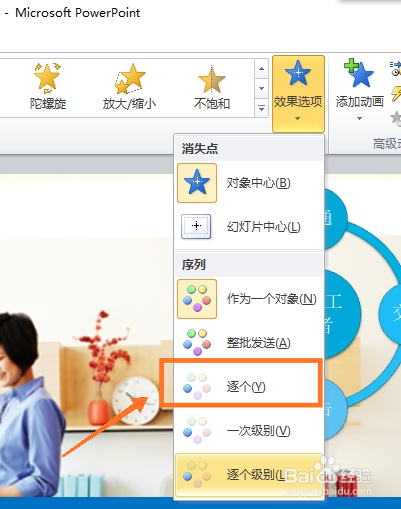 5/5
5/5
首先打开需要制作的PPT内容,选中需要添加动画效果的PPT内容,这里选用了SmartArt图形,以便更清楚的理解逐个显示。题中要求上一级动画开始后自动、逐个展示SmartArt中的文字。
 2/5
2/5打开“动画”选项卡,从中选择想要添加的动画效果。
 3/5
3/5如果想要更多的动画选择,可以拉开动画效果的选项卡,从中选择想要添加的动画效果。
 4/5
4/5添加好动画效果之后,要进行我们最重要的一步了,点开“效果选项”,选择其中的“逐个”(如果想要其进行其他方式的出现,也可以选择不同的序列方式)。
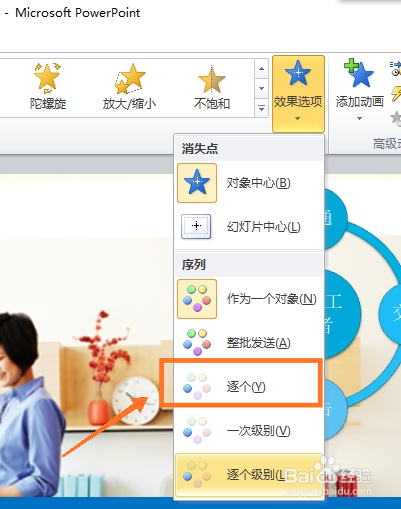 5/5
5/5这样,动画效果就添加完成了。我们可以通过“效果选项”这个选项框,对我们制作的PPT内容进行多种不同的变化。

版权声明:
1、本文系转载,版权归原作者所有,旨在传递信息,不代表看本站的观点和立场。
2、本站仅提供信息发布平台,不承担相关法律责任。
3、若侵犯您的版权或隐私,请联系本站管理员删除。
4、文章链接:http://www.ff371.cn/art_1153626.html
上一篇:如何让手机快速降温?
下一篇:苹果手机出现闪屏是怎么回事
 订阅
订阅